En la plataforma GATUM, puede establecer precios de SMS personales para cada cliente. Esto se puede hacer manualmente, uno a la vez, o usando un archivo, descargando toda la lista a la vez.
Para configurar precios personales por destino para un cliente de forma manual, uno a la vez, es necesario:
- Vaya a la página Profiles -> Clients en el panel de administración.
2. Haga clic en el nombre del cliente deseado. Serás redirigido a su perfil.
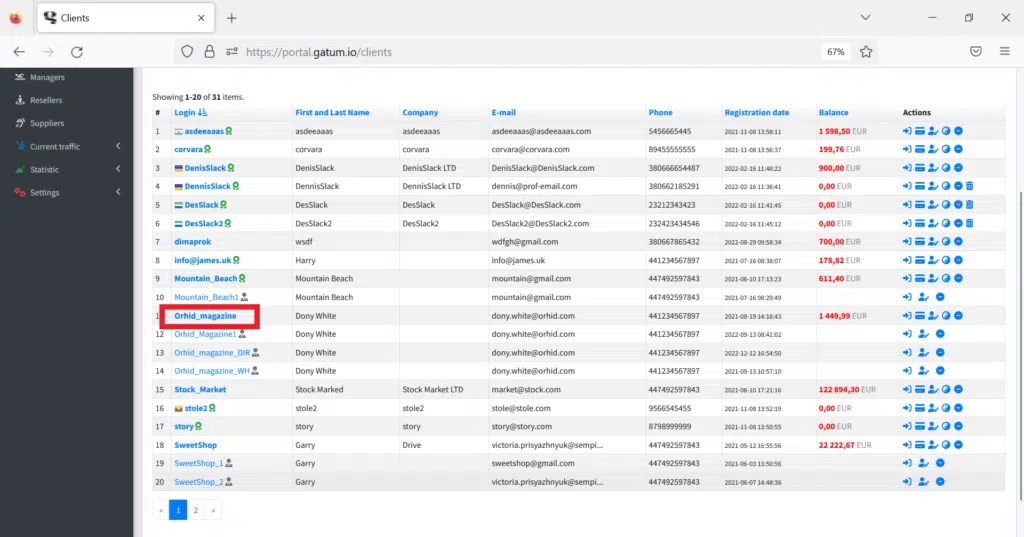
3. En el lado derecho de la página, en la parte superior, seleccione Destinations -> Prices.
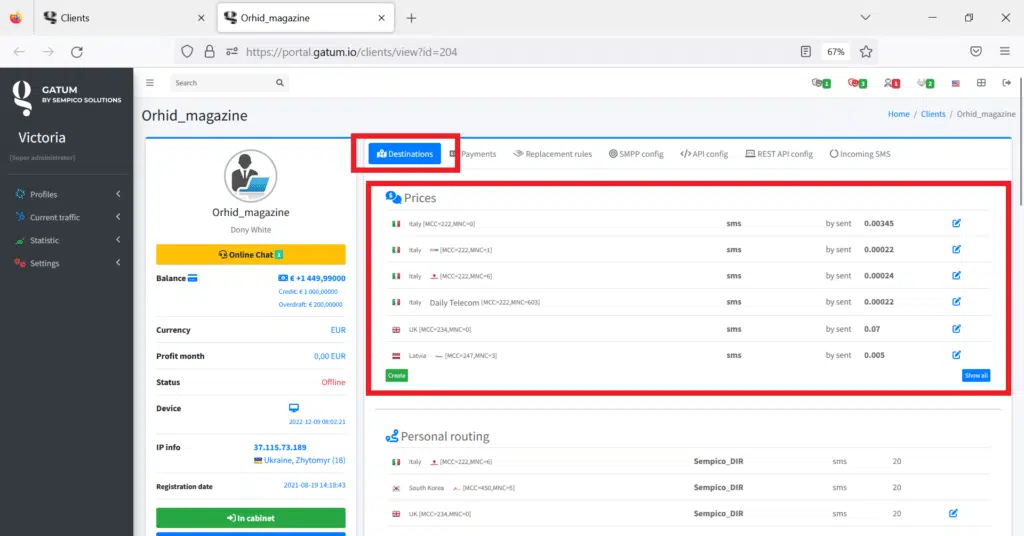
4. Haga clic en el botón verde Create en el bloque Prices. Se le redirigirá a una página donde se establece el precio para una determinada dirección.
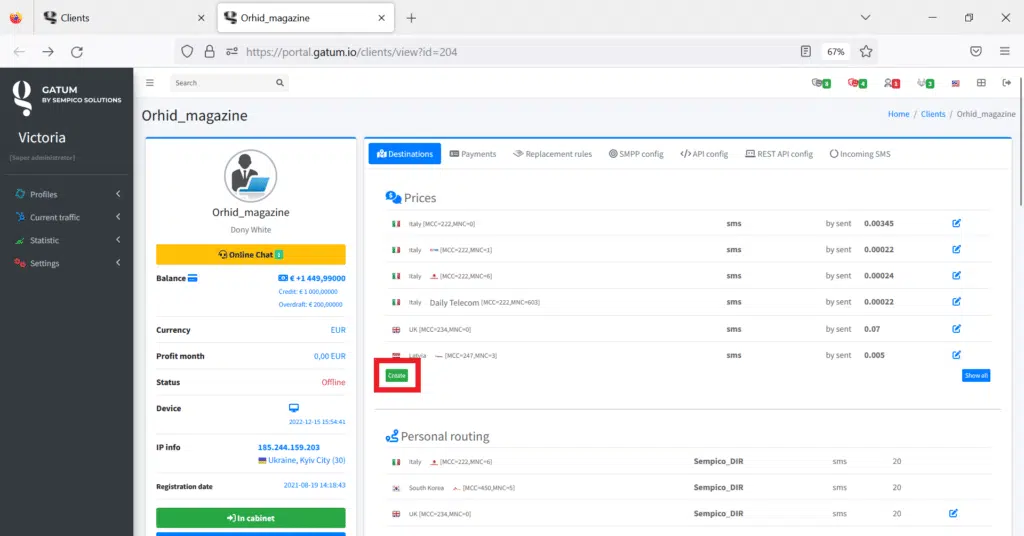
5. Seleccione el tipo de opción para retirar dinero por SMS: “by sent” – se retirará dinero por cada SMS enviado en esta dirección; “By delivered”: se cobrará dinero por cada SMS entregado en esta dirección.
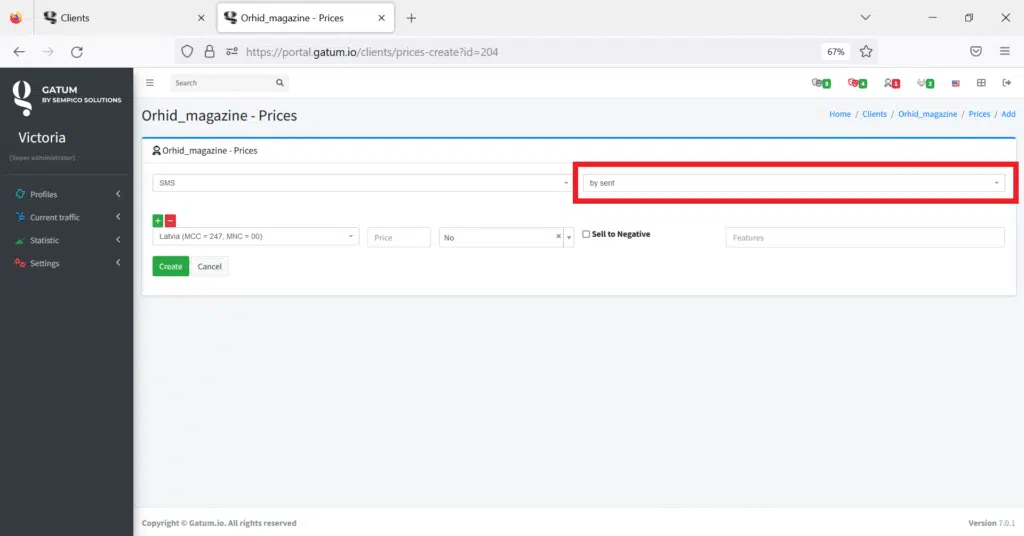
6. Seleccione el tipo de mensaje. Suele ser “SMS”.
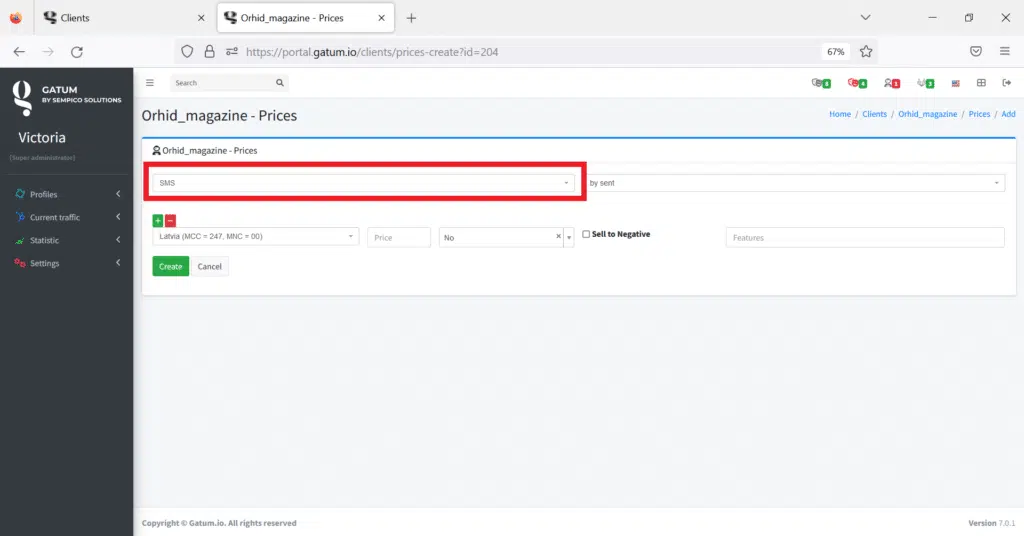
7. Seleccione la dirección para la que desea fijar un precio al cliente. Por ejemplo, “Mongolia (MCC = 428, MNC = 00)”.
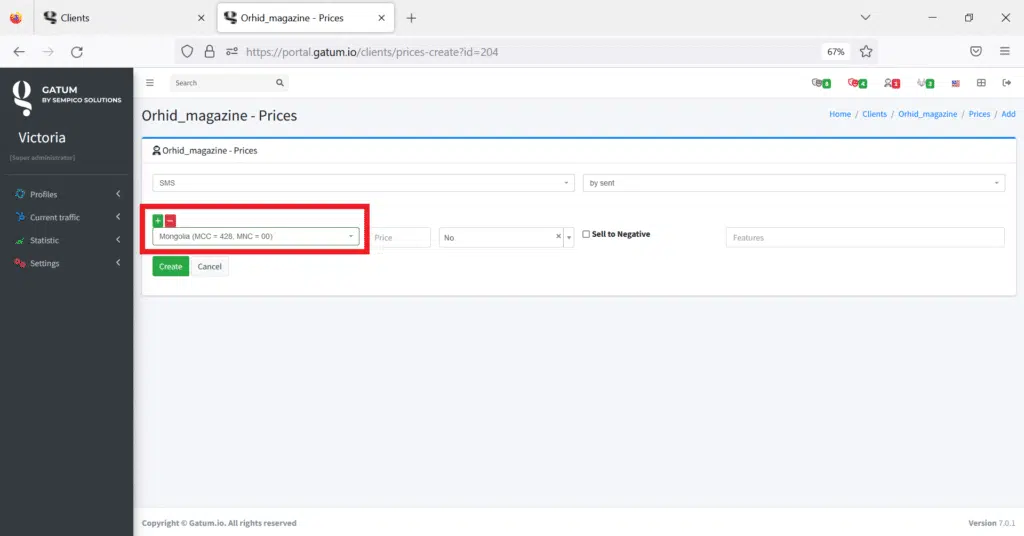
8. Establezca el precio para esta dirección, por ejemplo, “0.00043”.
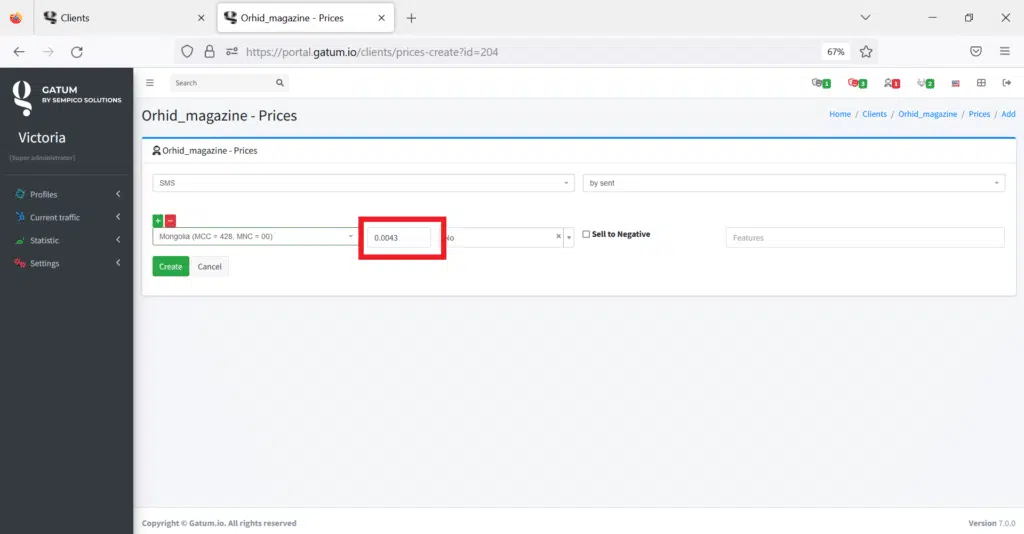
Si desea establecer el precio para varias rutas a la vez de acuerdo con la configuración general de los tipos de retiro y tipos de mensajes, debe hacer clic en el signo verde “+”. Aparecerá otra línea con una elección de dirección y entrada de precio.
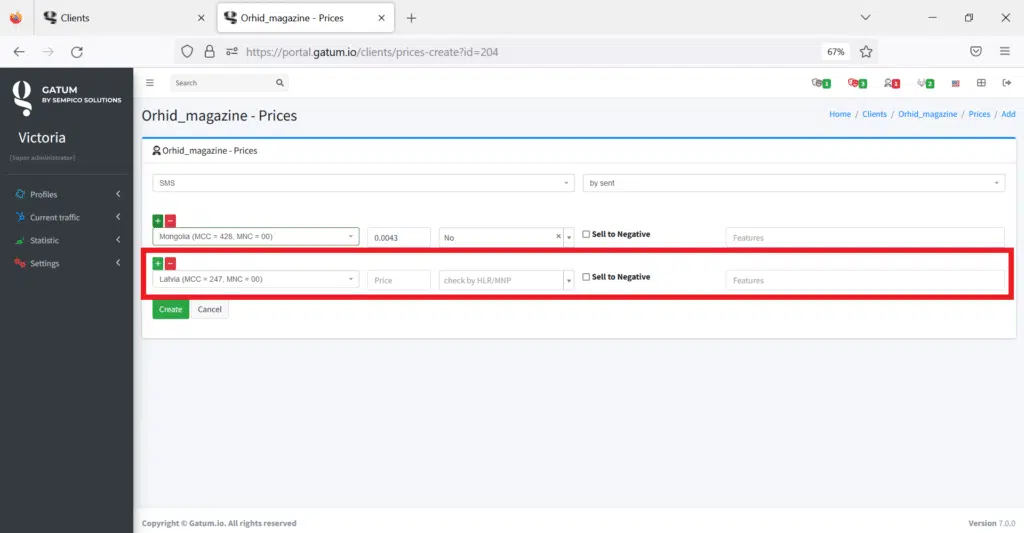
Para eliminar una dirección adicional, haga clic en el signo “-” rojo.
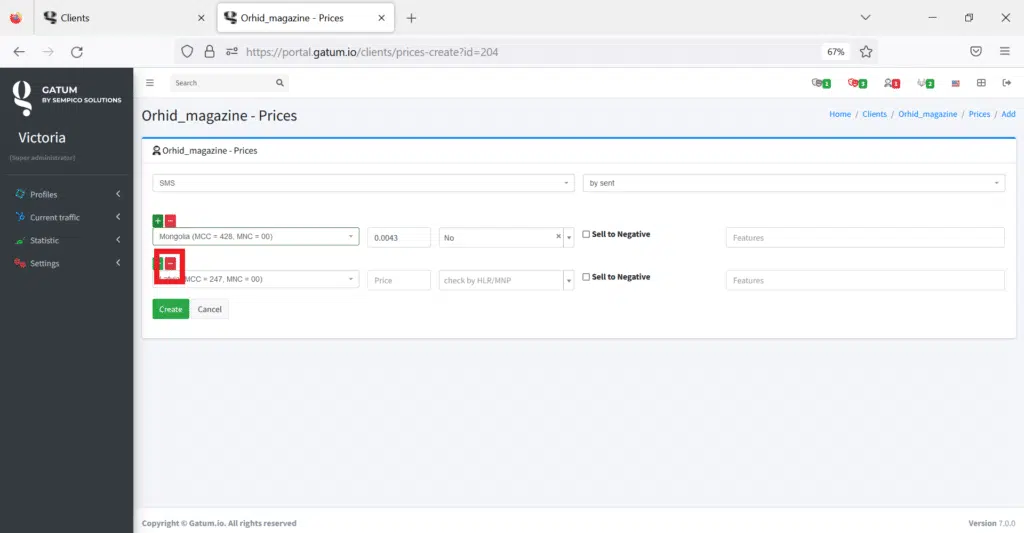
9. Haga clic en el botón verde Create para guardar la nueva configuración de precios.
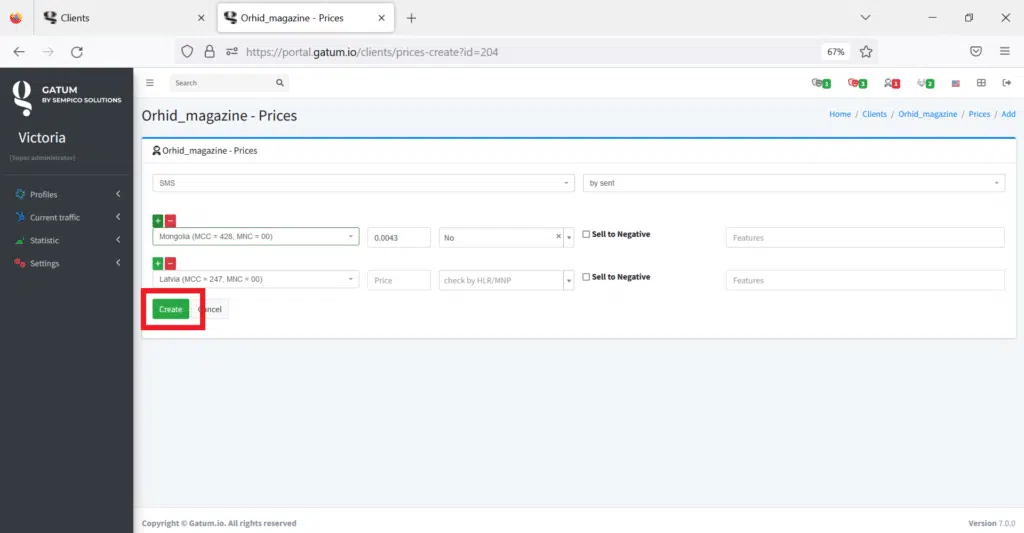
Será redirigido a una página que muestra una lista de todos los precios personales para este cliente.
Para agregar precios a un cliente usando un archivo, necesita:
- Preparar el archivo para subir a la plataforma. ¡Debe estar en formato CSV! Divida la información sobre la dirección y el precio en columnas separadas. Puede ver un archivo de ejemplo a continuación.
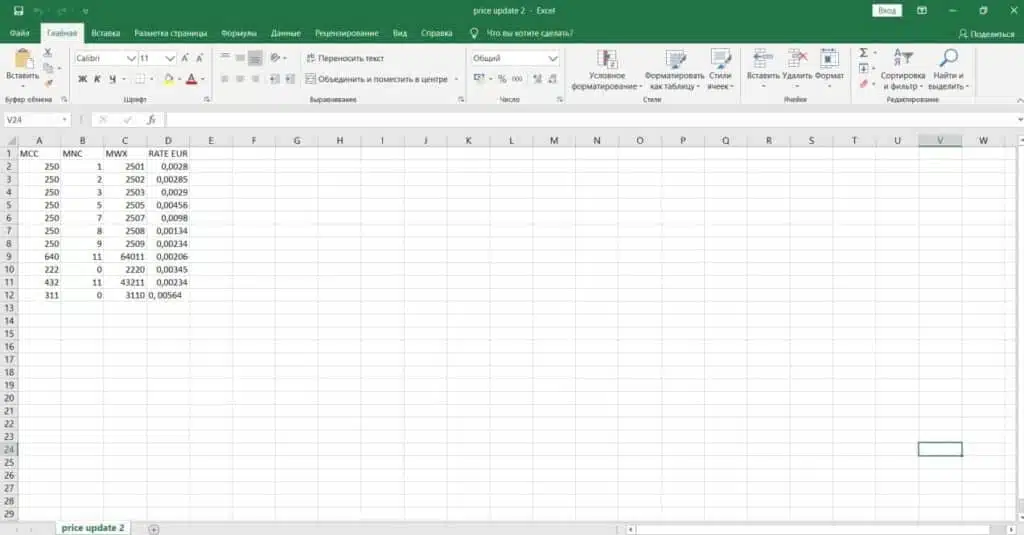
- En la página Prices, haga clic en el botón Import prices from a file.
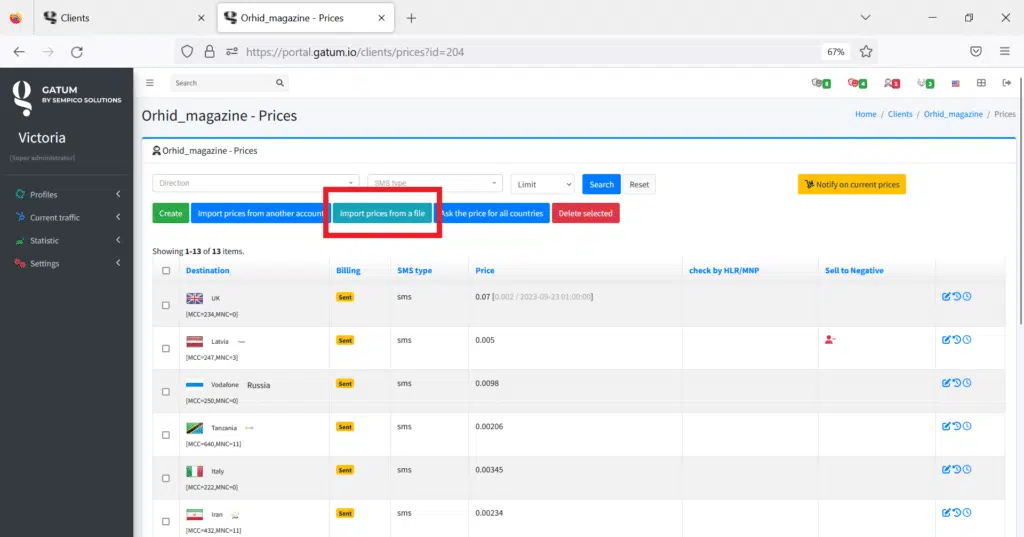
- Haga clic en el icono de la carpeta azul y seleccione el archivo deseado. El sistema procesará el archivo y lo mostrará en la parte inferior.
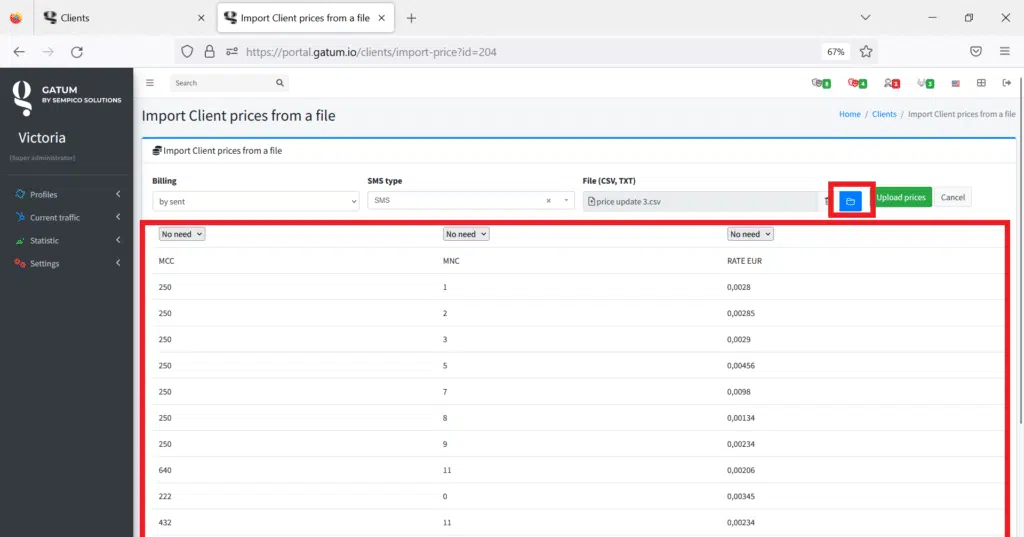
- Asigne un valor específico a cada columna, no debe repetirse.
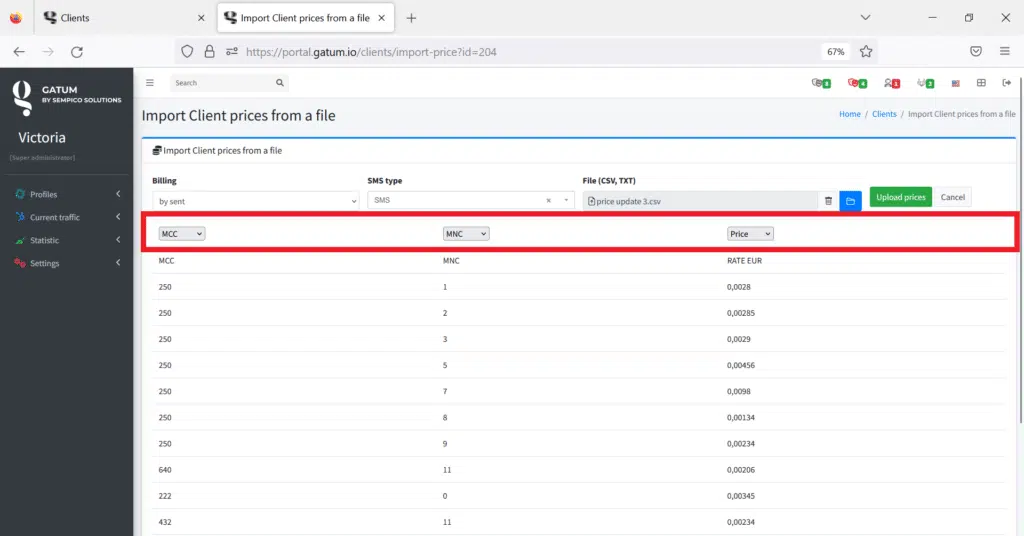
- Seleccione el tipo de facturación en el campo Billing.
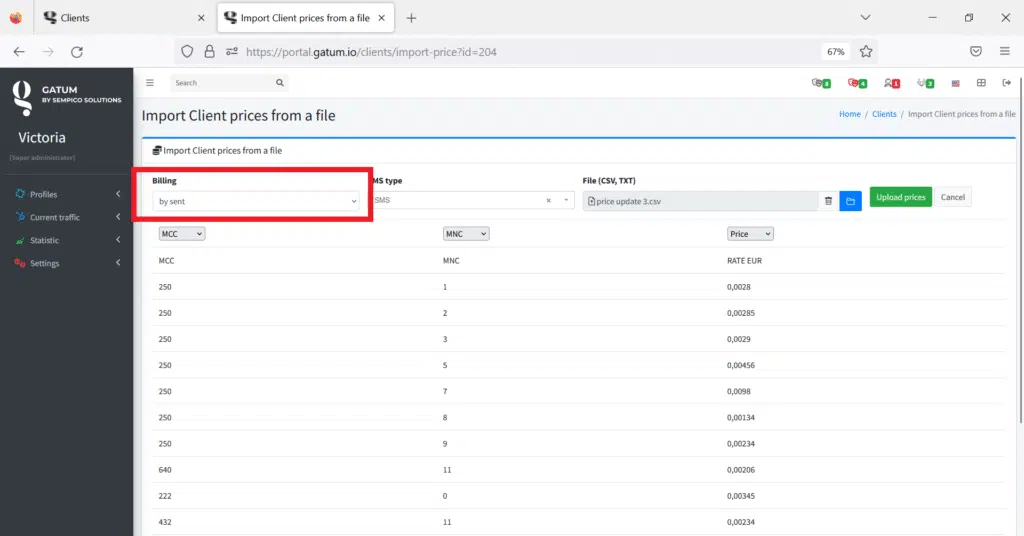
- Seleccione un tipo de mensaje en el campo SMS type.
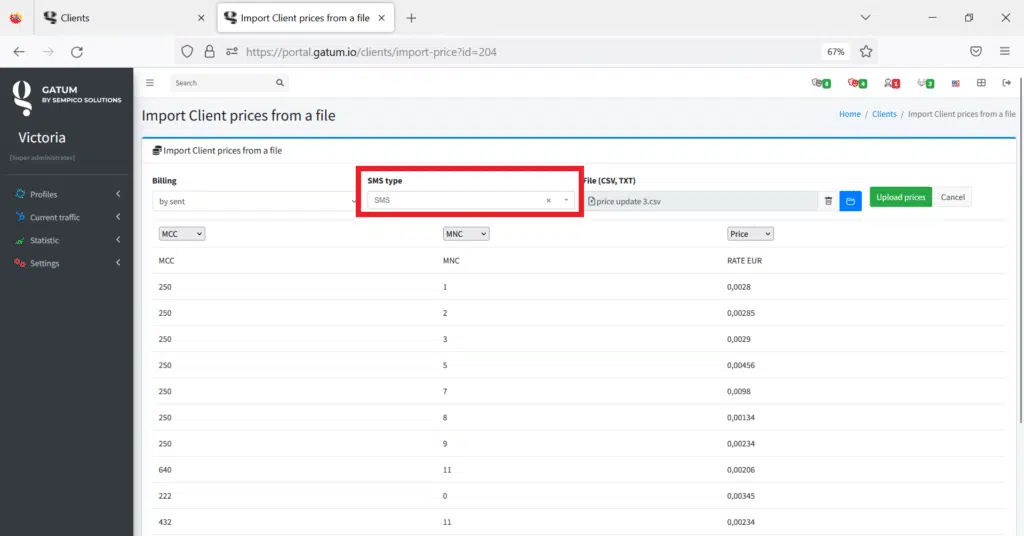
- Haga clic en el botón Upload prices.
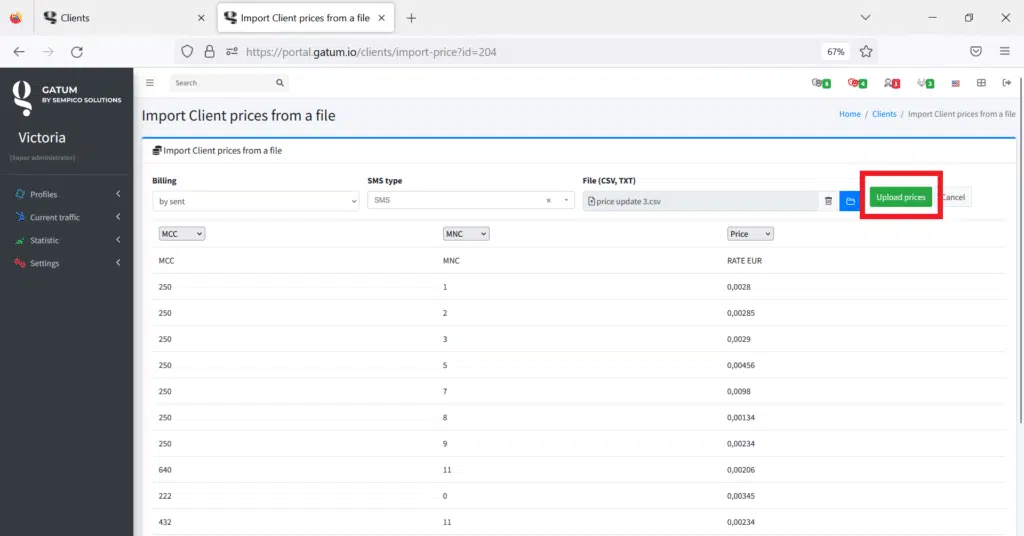
Los precios cargados se mostrarán en la lista.
Aquí puede editar precios, crear nuevos y notificar al cliente sobre cambios.
